
Независимо от того, есть ли у вас в доме дети и вы хотите не пускать их в определенные потоковые программы или соседи по комнате, у которых есть дурная привычка перезаписывать ваш прогресс в Fallout 4, создание пароля для вашего профиля Xbox One является обязательным условием для защиты загруженных игр профили видео приложений и сохранения игр.
Как создать свой пароль
Начните с открытия настроек входа, безопасности и пароля, дважды коснувшись
 кнопку, а затем нажмите Y.
кнопку, а затем нажмите Y.

Найдите значок шестеренки внизу следующего меню и нажмите A, чтобы продолжить.
В настройках вы попадете на вкладку «Аккаунт». В этом разделе нажмите кнопку «Вход, безопасность и пароль», и вы попадете в инструменты управления безопасностью своего аккаунта.

СВЯЗАННЫЕ С: Как транслировать игры с Xbox One на компьютер с Windows 10
Здесь вы увидите несколько вариантов, в том числе удаление электронной почты, связанной с этим Xbox, включение (или отключение) мгновенного входа и возможность создания нового ключа доступа.
Перейдите в поле с надписью «Создать мой пароль» и нажмите A, чтобы продолжить.
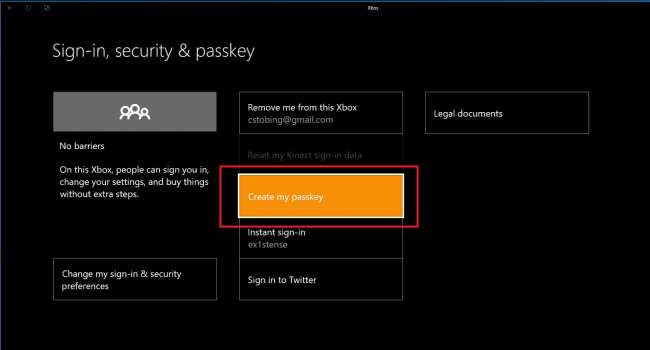
Здесь вы установите шестизначный код, чтобы заблокировать свою учетную запись. Каждое число соответствует отдельной кнопке на вашем контроллере (вверху на крестовине для «1», потяните правый тигр для «6») и т. Д. Таким образом вы создадите свой ключ доступа, а также как вы Вы войдете в систему при следующей перезагрузке Xbox One.
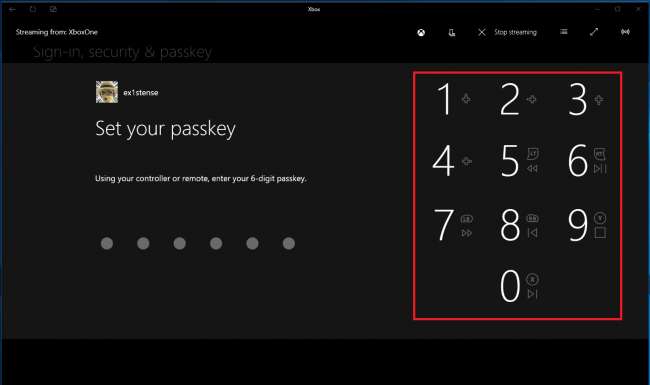
Вам будет предложено ввести ключ еще раз для подтверждения.
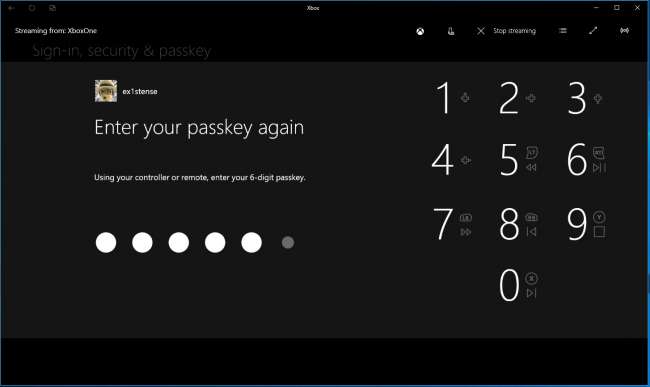
Измените настройки входа
После подтверждения пароля вы вернетесь на главную панель управления безопасностью.
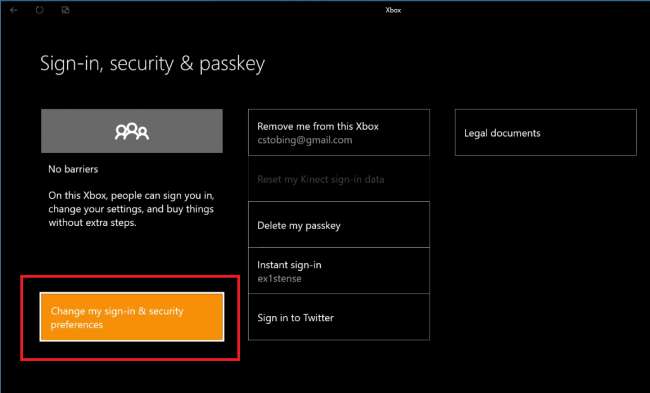
Чтобы установить параметры входа, которые защищают вашу учетную запись от неавторизованных пользователей, нажмите кнопку «Изменить мои настройки входа и безопасности».
Здесь вы увидите несколько различных вариантов, в том числе вариант без барьеров для входа, запрос пароля или вместо этого заблокировать всю Xbox до данных вашей учетной записи Microsoft Live.
Для целей данного руководства выберите только вариант «Спросить мой ключ доступа».
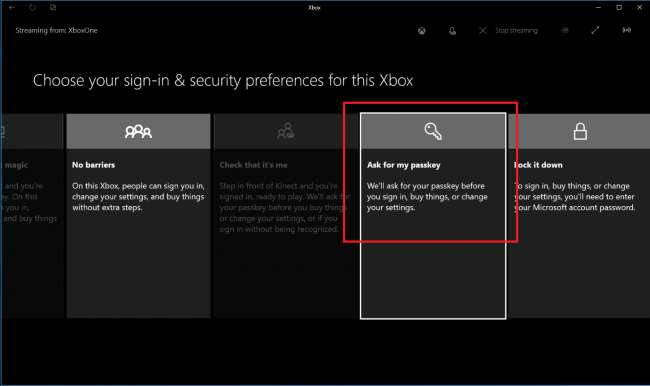
После того, как вы подтвердите свой выбор, вы сможете увидеть, как ваш Xbox защищен, из главного окна безопасности. Если на вашей вкладке есть поле «Спросить мой пароль» в верхнем левом углу, процесс прошел успешно.
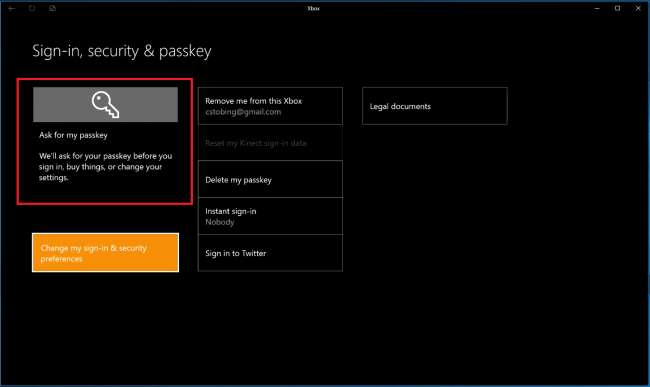
Ключ доступа заблокирует вашу учетную запись как при входе в систему, так и каждый раз, когда вы пытаетесь получить доступ к критически важным настройкам системы.
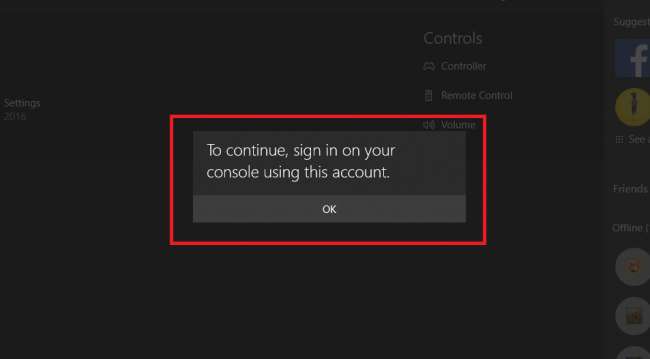
Удалить свой пароль
К счастью, удалить ключ доступа даже проще, чем настроить его. На вкладке «Безопасность» просто найдите кнопку с надписью «Удалить мой пароль», и она вернется к исходному состоянию.
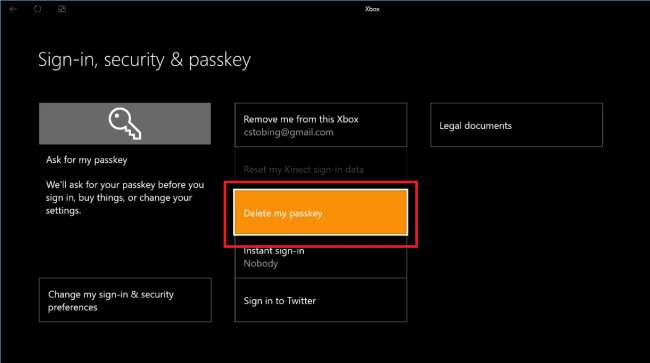
Что делать, если вы забыли свой пароль
Если вы забыли свой пароль и вам нужно сбросить его, чтобы вернуться в консоль, вам потребуется знать пароль учетной записи Microsoft который вы использовали для регистрации консоли при ее первой настройке.
Чтобы сбросить ключ доступа, откройте окно ввода ключа доступа и введите неправильный ключ три раза.
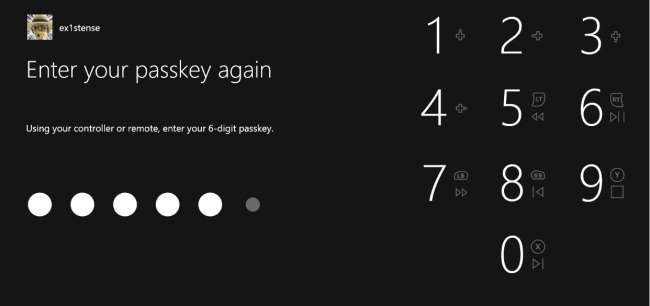
Xbox перенесет вас на клавиатуру, где вы сможете ввести пароль своей учетной записи Microsoft.
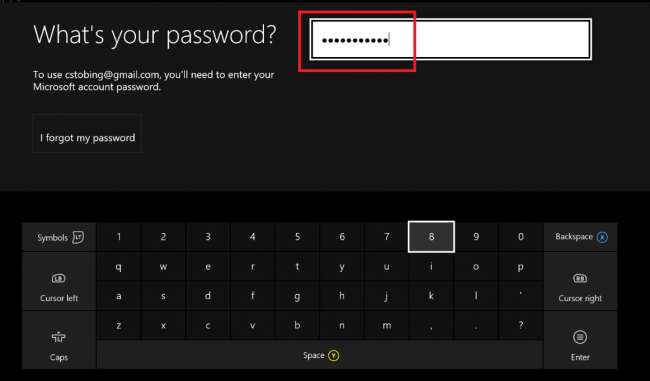
После успешного ввода пароля Microsoft вас спросят, хотите ли вы создать новый ключ доступа или пока оставьте его в покое.
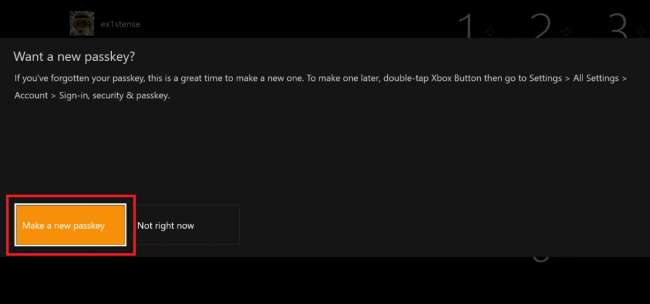
Если вы сохраняете пароль на игровом ПК или домашнем компьютере, нет причин, по которым ваш Xbox One не должен иметь такой же уровень безопасности. Функция пароля позволяет легко защитить ваш собственный профиль, а также переключаться между другими всего несколькими быстрыми нажатиями на вашем контроллере.







